win10强制自动更新怎么关闭 如何阻止Win10强制更新驱动程序
更新时间:2024-05-25 08:43:53作者:xiaoliu
在日常使用Windows 10系统时,我们可能会遇到系统强制自动更新的情况,尤其是在更新驱动程序时,这些自动更新可能会影响我们的使用体验,甚至导致一些不必要的问题。了解如何关闭Win10的强制自动更新以及阻止系统强制更新驱动程序是非常重要的。接下来我们将详细介绍如何进行设置,避免系统自动更新带来的不便。
步骤如下:
1.window关闭更新两步走,就是点左下角开始。再点击运行命令“services.msc”tips:按win+r,快捷命令运行。
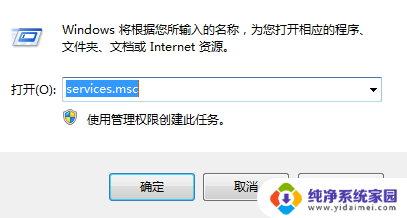
2.找到服务windows update右键属性先停止,然后再选择禁用。
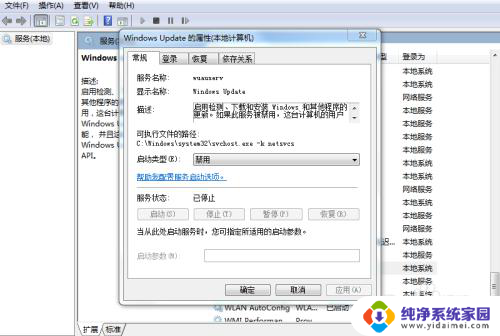
3.切换到选项卡恢复,把第一次失败改为无操作,完成后点击应用。
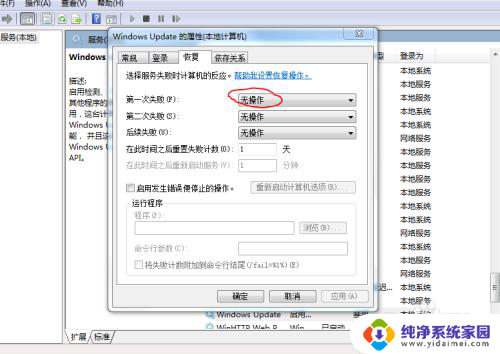
4.第二步,在组策略中关闭win10自动更新。运行“gpedit.msc”打开组策略编辑器
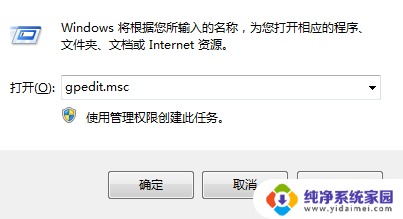
5.依次展计算机配置-管理模板- Windows组件-Windows更新
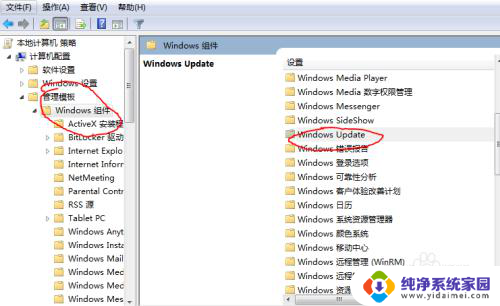
6.然后在右侧“配置自动更新”设置中,将其设置为“已禁用”完成后点击应用。
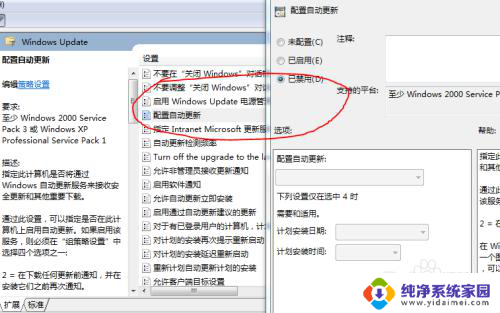
7.总结:
1.第一步在服务中关闭windows更新
2.第二步在策略编辑器中关闭windows更新
以上就是如何关闭win10强制自动更新的全部内容,如果还有不清楚的用户,可以参考我提供的步骤进行操作,希望对大家有所帮助。
win10强制自动更新怎么关闭 如何阻止Win10强制更新驱动程序相关教程
- 如何关闭win10驱动更新 如何阻止Windows 10自动更新驱动程序
- win10系统禁用了自动更新,驱动还会自动更新吗 阻止Win10强制更新驱动方法
- win10怎样关闭驱动自动更新 win10如何关闭自动更新驱动程序
- 关闭win10强制驱动签名 Win10怎么关闭驱动程序签名强制
- win 更新驱动 Win10系统驱动程序自动更新关闭方法
- win10下禁用驱动程序强制签名办法 Win10系统如何关闭驱动程序强制签名
- win10进入强制驱动签名 win10系统禁用驱动程序强制签名的方法
- win10关闭更新服务自动开启更新 如何停止Win10自动更新服务
- win10禁用程序强制签名 Win10驱动程序强制签名禁用方法
- 强制卸载win10更新补丁 Win10强制卸载更新后如何恢复
- 怎么查询电脑的dns地址 Win10如何查看本机的DNS地址
- 电脑怎么更改文件存储位置 win10默认文件存储位置如何更改
- win10恢复保留个人文件是什么文件 Win10重置此电脑会删除其他盘的数据吗
- win10怎么设置两个用户 Win10 如何添加多个本地账户
- 显示器尺寸在哪里看 win10显示器尺寸查看方法
- 打开卸载的软件 如何打开win10程序和功能窗口